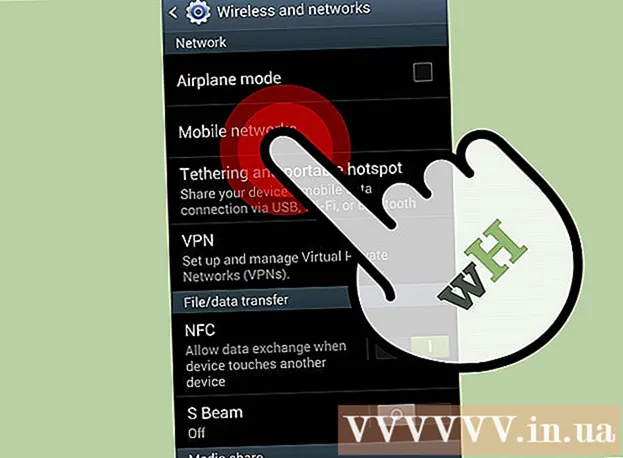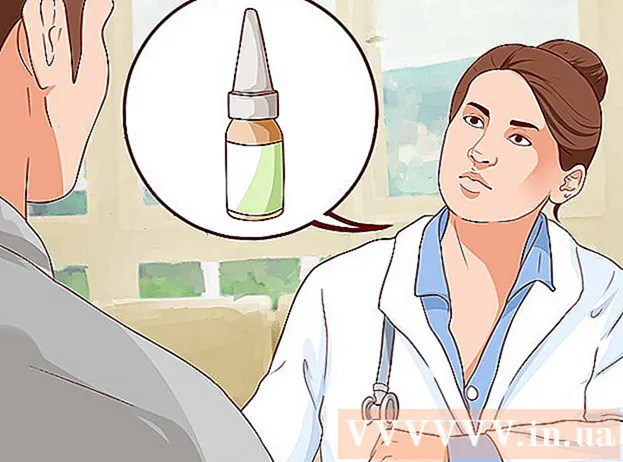Författare:
Ellen Moore
Skapelsedatum:
16 Januari 2021
Uppdatera Datum:
29 Juni 2024

Innehåll
I den här artikeln kommer vi att visa dig hur du stoppar den automatiska synkroniseringen av filer och mappar mellan Google Drive och datorns hårddisk. Detta kan göras med datorns webbläsare.
Steg
Metod 1 av 2: Specifika mappar
 1 Gå till sidan Google Drive i en webbläsare. Ange drive.google.com i adressfältet och tryck på knappen ↵ Ange eller ⏎ Återvänd.
1 Gå till sidan Google Drive i en webbläsare. Ange drive.google.com i adressfältet och tryck på knappen ↵ Ange eller ⏎ Återvänd. - Om du inte är inloggad än, ange din e -postadress / telefonnummer och klicka på Nästa, ange sedan ditt lösenord och klicka på Nästa.
 2 Klicka på ikonen
2 Klicka på ikonen  i nedre högra hörnet. Popup-fönstret för säkerhetskopiering och synkronisering visas.
i nedre högra hörnet. Popup-fönstret för säkerhetskopiering och synkronisering visas. - Denna ikon visas bara under synkronisering. Om det inte finns någon ikon, ladda upp den nya filen till Disk.
 3 Klicka på ikonen ⋮ i synkroniseringsfönstret. Du hittar den i det övre högra hörnet av synkroniseringsfönstret. En meny med synkroniseringsalternativ öppnas.
3 Klicka på ikonen ⋮ i synkroniseringsfönstret. Du hittar den i det övre högra hörnet av synkroniseringsfönstret. En meny med synkroniseringsalternativ öppnas.  4 Klicka på Paus på menyn. Den aktuella synkroniseringsprocessen kommer att pausas.
4 Klicka på Paus på menyn. Den aktuella synkroniseringsprocessen kommer att pausas. - För att återuppta processen, klicka på "Fortsätt" i samma meny.
 5 Klicka på inställningar i synkroniseringsmenyn. Ett nytt fönster öppnar inställningarna för säkerhetskopiering och synkronisering.
5 Klicka på inställningar i synkroniseringsmenyn. Ett nytt fönster öppnar inställningarna för säkerhetskopiering och synkronisering.  6 Klicka på Google Drive -inställningar i den vänstra rutan i inställningsfönstret. En lista över alla mappar som synkroniseras visas.
6 Klicka på Google Drive -inställningar i den vänstra rutan i inställningsfönstret. En lista över alla mappar som synkroniseras visas.  7 Avmarkera rutan bredvid önskad mapp. För att göra detta, klicka på den blå kryssrutan bredvid önskad mapp och se till att kryssrutan är tom.
7 Avmarkera rutan bredvid önskad mapp. För att göra detta, klicka på den blå kryssrutan bredvid önskad mapp och se till att kryssrutan är tom. - Mappar utan kryssrutor synkroniseras inte mellan hårddisken och datorns hårddisk.
- Markerade mappar synkroniseras automatiskt mellan hårddisken och datorns hårddisk.
 8 Klicka på OK. Du hittar den blå knappen i det nedre högra hörnet.Dina ändringar sparas och mappar utan kryssrutor synkroniseras inte längre med Drive.
8 Klicka på OK. Du hittar den blå knappen i det nedre högra hörnet.Dina ändringar sparas och mappar utan kryssrutor synkroniseras inte längre med Drive.
Metod 2 av 2: All synkronisering
 1 Gå till sidan Google Drive i en webbläsare. Ange drive.google.com i adressfältet och tryck på knappen ↵ Ange eller ⏎ Återvänd.
1 Gå till sidan Google Drive i en webbläsare. Ange drive.google.com i adressfältet och tryck på knappen ↵ Ange eller ⏎ Återvänd. - Om du inte är inloggad än, ange din e -postadress / telefonnummer och klicka på Nästa, ange sedan ditt lösenord och klicka på Nästa.
 2 Klicka på ikonen
2 Klicka på ikonen  i det övre högra hörnet under din profilbild. En meny öppnas.
i det övre högra hörnet under din profilbild. En meny öppnas.  3 Klicka på inställningar på menyn. Enhetsinställningar öppnas i ett nytt fönster.
3 Klicka på inställningar på menyn. Enhetsinställningar öppnas i ett nytt fönster.  4 Klicka på Allmän. Du hittar det här alternativet högst upp i den vänstra rutan.
4 Klicka på Allmän. Du hittar det här alternativet högst upp i den vänstra rutan.  5 Avmarkera rutan Off-line. Om det här alternativet är aktiverat synkroniseras filer i Yandex.Disk automatiskt med datorns hårddisk.
5 Avmarkera rutan Off-line. Om det här alternativet är aktiverat synkroniseras filer i Yandex.Disk automatiskt med datorns hårddisk.  6 Klicka på Redo. Du hittar den här blå knappen i det övre högra hörnet. Ändringarna sparas.
6 Klicka på Redo. Du hittar den här blå knappen i det övre högra hörnet. Ändringarna sparas.